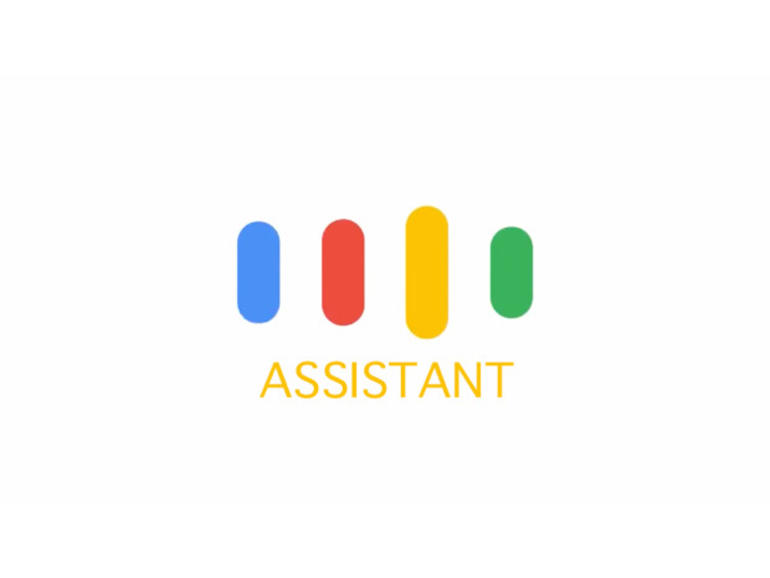He aquí cómo utilizar una función menos conocida que puede llevar su experiencia con Android a nuevos niveles de eficiencia.
Google lo ha vuelto a hacer: ha evolucionado su asistente digital de tal manera que la vida es aún más fácil. Imagínate, en lugar de tener que decir «Okay Google, llama
Más información sobre Movilidad
De hecho, me encontré con esta característica por accidente, simplemente husmeando alrededor de Android 7.1.1 en mi OnePlus 3. En cuanto empecé a configurar los accesos directos, mi respuesta inicial fue: «¿Por qué Google no promociona más esta función? Es posible que los accesos directos del Asistente de Google se conviertan en una de las funciones más útiles que no sabías que tenías o que no sabías que necesitabas.
Pero, ¿cómo se crean los accesos directos de Google Assistant? Te lo voy a mostrar.
Su primer acceso directo
Para iniciar el proceso, pulse durante mucho tiempo el botón Inicio de su dispositivo Android. Cuando se abra la ventana del Asistente, toque el pequeño círculo azul en la esquina superior derecha de la sobreimpresión (.
En la siguiente ventana, puntee en la ficha SU SALIDA, desplácese hacia abajo hasta la sección ATAJES y puntee en Crear nuevo acceso directo. En esta nueva ventana ), puede utilizar los ejemplos para crear sus propios accesos directos, o tocar el botón + para crear uno desde cero.
Vamos a crear un nuevo acceso directo. Toque el botón + y verá inicialmente dos opciones . La primera opción es el comando de acceso directo (lo que tienes que decir después de «OK Google») y la segunda es lo que Google Assistant hará en respuesta a tu comando. Después de introducir la información en la sección OK Google, aparecerá una tercera sección para el Asistente de Google. Dependiendo de lo que quieras que haga el acceso directo, determinarás si utilizas Google Now o Google Assistant. Por ejemplo, para realizar llamadas, utilizaría Google Now y para enviar mensajes de texto utilizaría Google Assistant. La manera más fácil de saber cuál es la opción correcta es simple: Si crea un acceso directo y no puede guardarlo, tomó la decisión equivocada.
Puede introducir la información necesaria (por ejemplo, «esposa» y «Llamar a
Android es cada vez más eficiente
Con la llegada de Google Assistant, Android gana un nuevo terreno en el ámbito de la eficiencia. Los atajos del Asistente de Google pueden hacer que la interacción con Android sobre la marcha sea bastante más fácil. Configure unos cuantos atajos y vea lo rápido que llega a depender de ellos.
Boletín de noticias de Mobile Enterprise
BYOD, vestimenta, IO, seguridad móvil, soporte remoto y los últimos teléfonos, tabletas y aplicaciones que los profesionales de TI deben conocer son algunos de los temas que abordaremos. Entregado Martes y Viernes